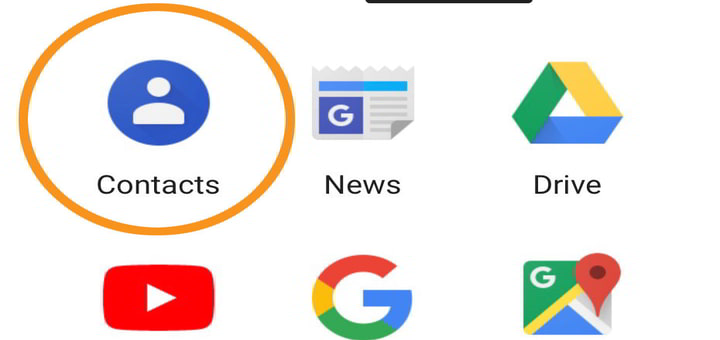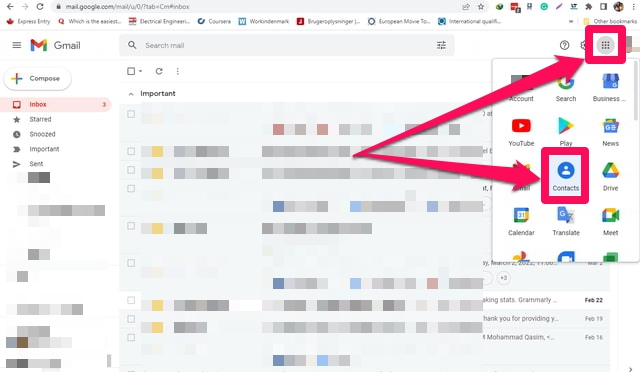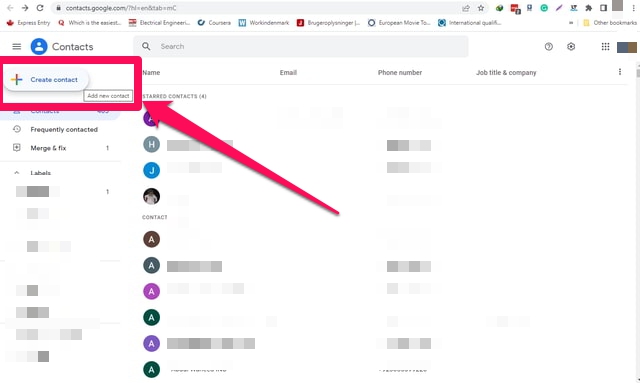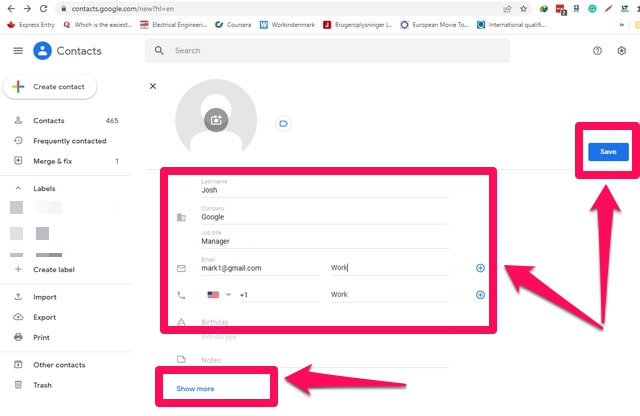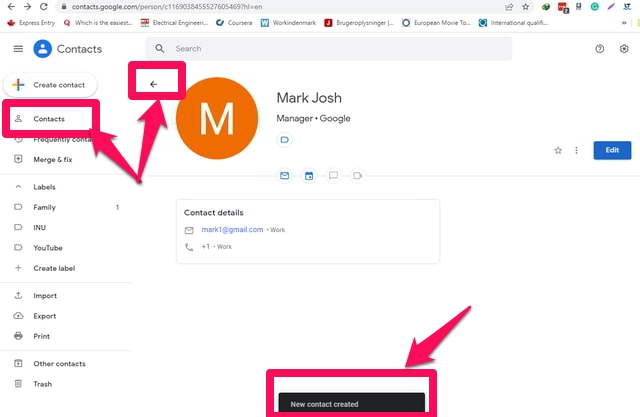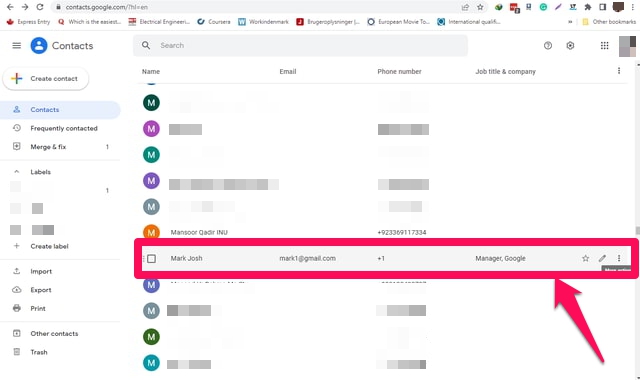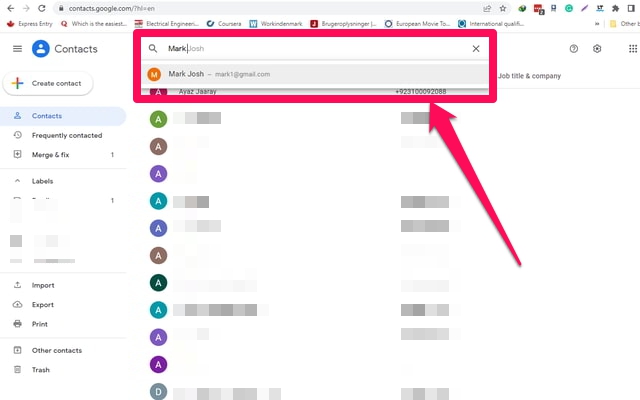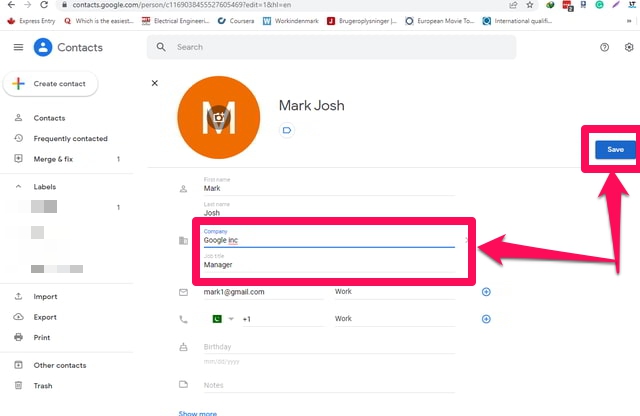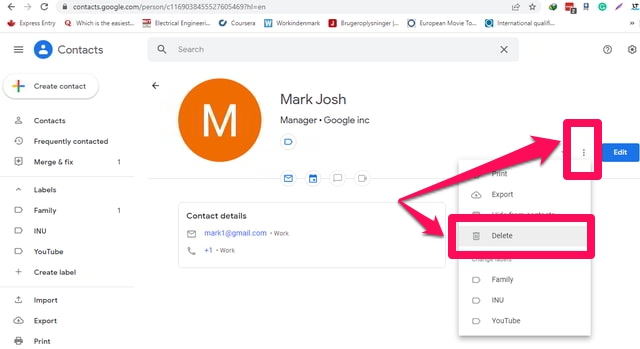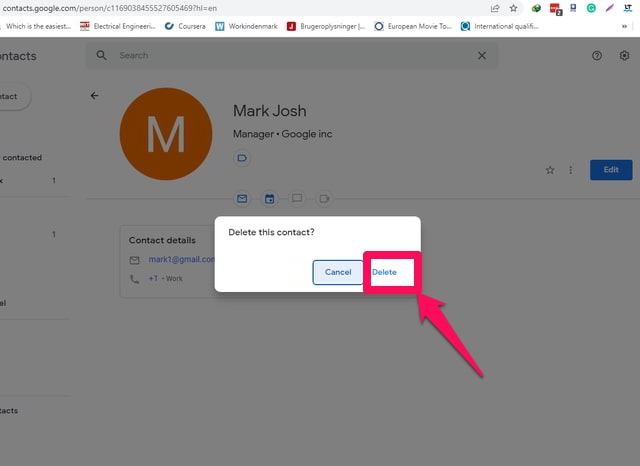Como gerenciar com eficiência os contatos do Gmail e do Android
Para evitar estresse desnecessário e encontrar informações rápidas, precisas e completas sobre um contato necessário, é necessário um gerenciamento de contato eficiente. Mas, dado o número de dispositivos diferentes e várias contas de usuário nesses dispositivos, o gerenciamento eficiente de contatos pode se tornar uma tarefa bastante difícil. Por causa disso, os usuários geralmente acabam salvando o mesmo contato várias vezes com nomes e informações ligeiramente diferentes. Com uma lista tão mal gerenciada, os usuários geralmente têm problemas para encontrar o contato necessário com rapidez e precisão.
Como usuário do Google, sua tarefa de gerenciamento de contatos eficiente pode ser realizada pelo aplicativo " Contatos do Google ". "Contatos do Google" oferece a capacidade de gerenciar seus contatos do Android e do Gmail em um único local unificado.
Neste artigo, mostrarei um procedimento passo a passo de como você pode usar o aplicativo “Google Contacts" para um gerenciamento eficiente de contatos em um computador pessoal. Para fazer isso, primeiro adicionarei um contato imaginário à minha lista de contatos, depois editarei esse contato e, finalmente, excluirei esse contato. Então vamos direto ao assunto.
Adicionando um novo contato
Etapa 1: faça login no seu Gmail.
Etapa 2: clique no iniciador de aplicativos do Google no canto superior direito da janela.
Passo 3: Agora, no menu suspenso, clique em “Contatos”. Isso fará com que todos os seus contatos do Google sejam abertos em uma nova guia do navegador.
Passo 4: Para adicionar um novo contato, clique no botão “Criar contato” no canto superior esquerdo da tela. No menu suspenso, clique na primeira opção, “Criar um contato”.
Passo 5: Na janela de novo contato, digite todas as informações relacionadas, como nome, sobrenome, nome da empresa, números de telefone, endereço de e-mail, etc. Se precisar de mais campos, clique na opção “Mostrar mais” na inferior esquerdo da tela.
Passo 6: Quando terminar de preencher todas as informações sobre seu contato, clique no botão azul “Salvar” para salvar o novo contato em sua lista de contatos. Você verá uma mensagem de confirmação para esta operação.
Editando um contato existente
Vou editar o contato adicionado recentemente com a ajuda das etapas a seguir.
Etapa 1: Navegue de volta para a lista de contatos. Se você estiver no formulário de criação de contatos, clique em “Contatos”, a primeira opção do menu à esquerda da tela, ou clique na seta para trás em direção à esquerda abaixo da barra de pesquisa.
Etapa 2: role para baixo até o contato necessário e clique no ícone de caneta ou lápis na frente dele para abri-lo em uma janela editável. Alternativamente, você também pode encontrar o contato necessário digitando seus primeiros caracteres na barra de pesquisa e, em seguida, selecionando o contato clicando nele nos resultados da pesquisa.
Passo 3: Quando o contato é exibido na janela editável. Faça as alterações desejadas e salve as alterações clicando no botão azul “Salvar”. Pronto, a edição do seu contato está concluída.
Excluindo um contato existente
Por fim, vou excluir o mesmo contato da seguinte maneira.
Etapa 1: Navegue até sua lista de contatos e, em seguida, para o contato desejado, como nas etapas 1 e 2 da seção anterior.
Passo 2: Para excluir o contato, clique nos três pontos verticais na frente do contato e clique na opção “Excluir” no menu suspenso.
Passo 3: Confirme que realmente deseja excluir o contato na caixa de diálogo exibida clicando no botão "Excluir".
Etapa 4: é isso, seu contato necessário agora está excluído. Se mais tarde for necessário, você pode recuperá-lo da pasta “Lixeira” por até 30 dias a partir da data de exclusão.
Empacotando
“Google Contacts” fornece uma solução eficiente para gerenciar seus contatos do Android e do Gmail. Novos contatos podem ser adicionados facilmente e os contatos existentes podem ser editados ou excluídos em algumas etapas simples. Deve-se notar que, se você deseja gerenciar seus contatos do Gmail e do Android através dos “Contatos do Google”, deve usar a mesma conta do Gmail para ambos os aplicativos. Outro recurso útil dos “Contatos do Google” não abordado neste artigo devido a limitações de espaço é que ele oferece sugestões para mesclar contatos semelhantes para se livrar de contatos duplicados.